如何查看已连接的WiFi密码
在这个信息爆炸的时代,WiFi几乎成了我们生活中不可或缺的一部分,无论是在家、办公室,还是在咖啡厅,我们都习惯了随时随地通过WiFi上网,但有时候,我们可能会遇到一些小麻烦,比如忘记了自己已经连接的WiFi密码,这时候该怎么办呢?别急,今天就来教大家几种简单有效的方法,轻松查看已连接的WiFi密码。

方法一:使用手机查看(以安卓为例)
咱们得知道,不同品牌的手机可能操作步骤略有不同,但大致流程是相似的,就拿安卓手机来说吧,先打开手机的“设置”应用,这应该是大家最熟悉的入口了吧?进入设置后,找到“网络和互联网”或者直接就是“WLAN”的选项,点进去,这时候,你应该能看到一个已经连接上的WiFi名称,旁边还有个小箭头或者“已连接”,对,就是它了!点击这个WiFi名称,进入它的详细设置页面。
重点来了!在这个页面里,你会看到一个叫“分享”或者“二维码分享”的按钮,别犹豫,直接点它,系统会生成一个二维码,同时还会显示一段字符,这段字符就是你的WiFi密码啦!是不是很简单?不过别忘了,这个密码是加密显示的,只有当你想要分享给朋友时,才会真正显示出来。
方法二:通过电脑查看(Windows系统)
如果你是用电脑上网,而且恰好是Windows系统,那也没问题,确保你的电脑已经连接到想要查看密码的WiFi网络,打开“控制面板”,找到“网络和共享中心”,这应该不难找吧?进入后,点击你当前连接的WiFi网络,会弹出一个窗口,显示网络状态。
点击“无线属性”,再切换到“安全”选项卡,勾选“显示字符”复选框,哇塞,你的WiFi密码就大大方方地出现在眼前了!不过要注意哦,这种方法只适用于你自己的电脑,如果是在公共场合或者别人的电脑上,可千万别这么干,保护隐私很重要!
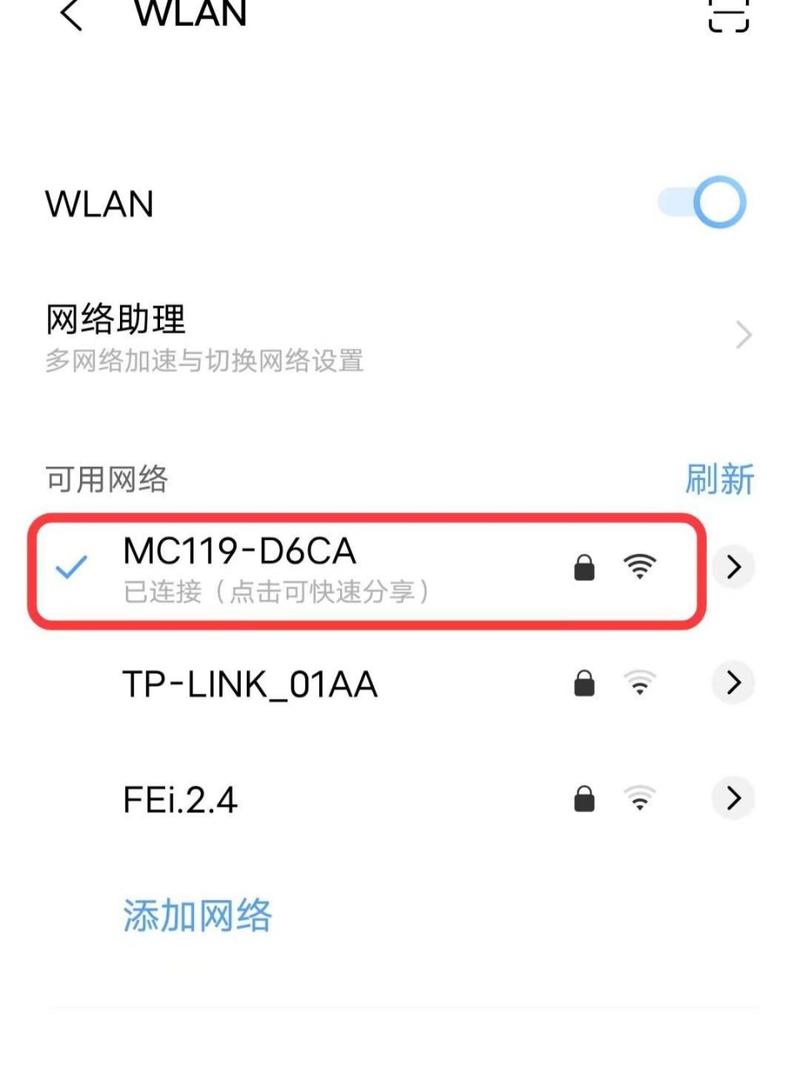
方法三:使用路由器管理界面
如果你还记得路由器的管理地址(通常是192.168.1.1或者192.168.0.1),那就可以直接登录路由器的管理界面查看密码了,先在浏览器地址栏输入路由器的管理地址,然后输入用户名和密码(默认情况下,很多路由器的用户名和密码都是admin/admin,但最好还是改个复杂的,安全第一嘛)。
登录成功后,找到“无线设置”或者“WiFi设置”的选项,里面就有你的WiFi密码了,不过要注意,不同品牌的路由器界面可能不太一样,但大体思路是一致的。
方法四:使用第三方软件
当然啦,如果你觉得上面的方法都有点复杂,或者你的设备比较特殊,还可以考虑使用一些第三方软件来帮忙,市面上有很多这类软件,比如WiFi密码查看器之类的,下载安装后,按照提示操作就能轻松查看密码了,不过要注意哦,下载软件的时候一定要选择正规渠道,避免下载到恶意软件。
说到这里,可能有人会问:“哎呀,我试了这些方法还是不行怎么办?”别急,咱们再来个小贴士,可能是你的设备或者路由器设置了特殊的加密方式或者权限限制,这时候就需要你仔细检查设备的设置或者咨询专业人士了,毕竟,技术问题千变万化,咱们得灵活应对不是吗?

小编总结一下
查看已连接的WiFi密码其实并没有想象中那么难,只要掌握了正确的方法,分分钟就能搞定,无论是手机、电脑还是路由器管理界面,甚至是第三方软件,总有一款适合你,当然啦,最重要的是保护好自己的网络安全和隐私,不要随意泄露自己的WiFi密码哦!希望这篇文章能帮到你们这些新手小白们,让你们在WiFi的世界里畅游无阻!有啥不懂的,随时问我哈!
小伙伴们,上文介绍如何查看已连接的wifi密码的内容,你了解清楚吗?希望对你有所帮助,任何问题可以给我留言,让我们下期再见吧。
内容摘自:https://news.huochengrm.cn/cygs/29276.html
